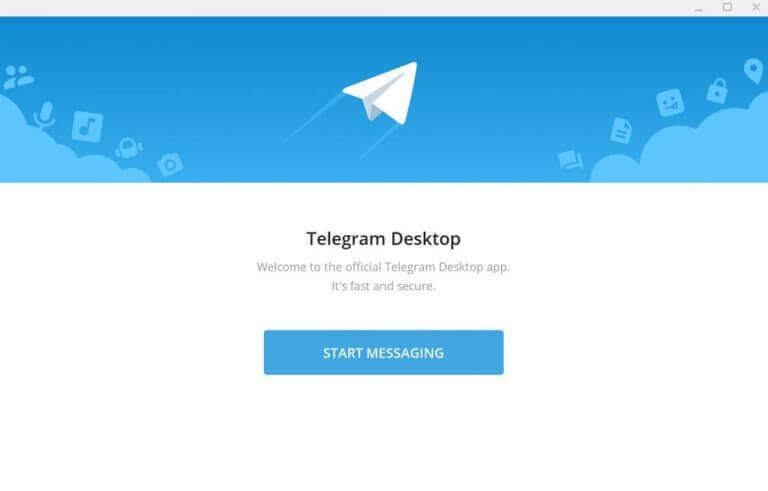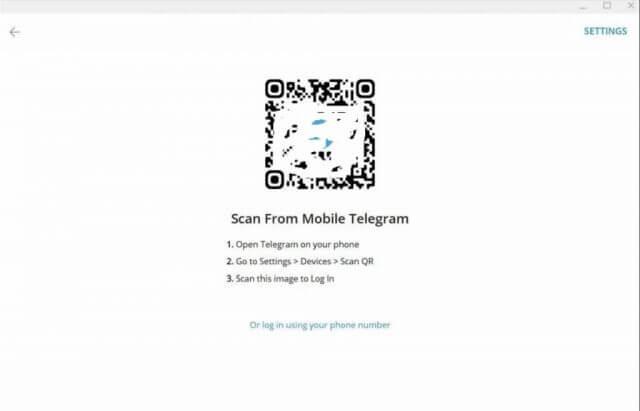Telegram se ha ganado un gran nombre como una de las pocas aplicaciones con seguridad hermética en el mundo de la mensajería privada. Con su dependencia de nombres de usuario para conectarse con nuevas personas, en lugar de números de teléfono, se ha convertido en una opción popular para las personas interesadas en mantener su vida privada. Si bien no es el final de todas las comunicaciones privadas seguras, sí ayuda a los usuarios a mantener las cosas bajo el radar.
Con un aumento constante en su base de usuarios, no sorprende que algunos de esos usuarios quieran acceder a Telegram a través de su escritorio. Y afortunadamente, como en todas las plataformas de mensajería populares, también puede instalar y usar Telegram desde la comodidad de su PC; esto es especialmente útil si pasa mucho tiempo frente a una pantalla. En este artículo, cubrimos los pasos exactos que necesita para poner en funcionamiento Telegram en su PC. Empecemos.
¿Cómo instalar y usar Telegram en tu PC?
Si bien inicialmente la aplicación se lanzó solo para usuarios de teléfonos inteligentes, como la aplicación ha seguido creciendo en popularidad, no sorprende que algunos de esos usuarios quieran llevar sus mensajes al escritorio.
La aplicación de escritorio Telegram ha estado disponible desde 2014, con muchas actualizaciones desde entonces. Para comenzar a usar Telegram en su PC, siga los pasos a continuación:
- Vaya al sitio web oficial de Telegram y descargue la aplicación de escritorio de Telegram desde allí.
- Inicie el archivo .exe y siga las instrucciones en pantalla para completar su instalación.
- Todo lo que queda por hacer ahora es conectar su aplicación Telegram a su teléfono inteligente. Así es cómo:
- Inicie la aplicación de escritorio en su PC y la aplicación de Android en su teléfono.
- En su teléfono inteligente, haga clic en Menú -> Configuración -> Dispositivos.
- Desde allí, haga clic en Vincular dispositivo de escritorio. Esto iniciará el escáner de código QR, que puede usar para escanear el código QR en su aplicación de escritorio.
- En la aplicación de escritorio, haga clic en EMPEZAR A MENSAJERÍA.
Ahora escanee el código QR desde el escritorio.Tan pronto como haga esto, iniciará sesión en su aplicación de escritorio.
Alternativamente, también puede confiar en su número de teléfono para iniciar sesión, en caso de que este método falle. Así es cómo:
En la aplicación de escritorio, haga clic en o inicie sesión con su número de teléfono opción del menú principal de inicio de sesión. En la siguiente pantalla, ingrese su número de teléfono y presione próximo.
Deberías haber recibido un código en tu número de Telegram. Use este código de inicio de sesión e ingréselo en la aplicación de escritorio y presione Ingresar. Lo más probable es que inicie sesión en su cuenta tan pronto como ingrese el código en su aplicación de escritorio.
Usa Telegram en tu PC con una Web App
Las aplicaciones web, a veces también llamadas PWA o aplicaciones web progresivas, han ido en constante aumento desde los últimos 10 años. Entonces, no sorprende que Telegram también haya presentado su propia versión de la aplicación web en 2014, con nuevas iteraciones en 2021.
Puede usar Telegram en su PC, junto con casi todas sus funciones, a través de la aplicación web. Así es cómo:
- Dirígete a la página web oficial de la aplicación en https://web.telegram.org/k/.
- Ahora abra el escáner QR en su aplicación Telegram. Vaya al menú principal desde la parte superior y seleccione Configuración -> Dispositivos -> Vincular dispositivo de escritorio.
- Ahora escanee el código QR de su aplicación web en su escritorio e iniciará sesión en unos segundos.
Eso es todo. Así es como puede iniciar sesión en su PC con la aplicación web Telegram. Cuando haya terminado con su trabajo, puede cerrar la sesión simplemente haciendo clic en el Terminar todas las demás sesiones en el Dispositivos sección en su teléfono inteligente.
Usando Telegram en tu PC con Windows
No es ninguna novedad que el trabajador informático moderno pasa gran parte de su tiempo sentado detrás de una pantalla, la mayoría de las veces una computadora de escritorio o una computadora portátil. Tiene sentido, por lo tanto, tener la libertad de traer sus mensajes telefónicos a su máquina. Le mostramos cómo puede hacer esto con Telegram, y esperamos que lo haya ayudado a comenzar a usar Telegram en su PC.
Preguntas más frecuentes
¿Cómo hacer llamadas de audio y video en Telegram?
Ahora, toque ‘Llamar’ para realizar una llamada de audio y ‘Videollamada’ para iniciar una videollamada, respectivamente. El cliente web de Telegram no le permite realizar llamadas de audio o video.
¿Cómo usar Telegram en Android?
Cómo usar Telegram 1 Método 1 de 5: Instalación de Telegram. Instala Telegram en tu Android. … 2 Método 2 de 5: Adición de contactos. Abre tus Contactos. … 3 Método 3 de 5: Envío y recepción de mensajes. Telegrama abierto. … 4 Método 4 de 5: Realización de llamadas de voz. Telegrama abierto. … 5 Método 5 de 5: Uso de grupos y canales. Únase a un grupo existente. …
¿Cómo iniciar una conversación de Telegram?
Una vez que toque el botón, verá la lista de sus contactos que están en Telegram. Toque cualquiera de los nombres para iniciar una conversación. Además, puede tocar el botón Agregar en la esquina inferior izquierda de la pantalla para agregar un nuevo contacto y comenzar a enviar mensajes de inmediato. También puede iniciar una conversación a través del cliente web.
¿Cómo usar Telegram en un avión?
Telegrama abierto. En un teléfono o tableta, encontrará la aplicación del avión azul y blanco en la pantalla de inicio o en el cajón de la aplicación. Si está utilizando una computadora, la encontrará en el menú Inicio (Windows) o en la carpeta Aplicaciones (macOS).
¿Cómo me suscribo a un canal de Telegram?
Los canales pueden ser públicos o privados. Para suscribirse a un canal público de Telegram, toque el ícono de lupa en la parte superior de la página de inicio de Telegram, luego escriba el nombre del canal que está buscando. Seleccione el resultado de búsqueda correcto y se le mostrará una vista previa de las últimas publicaciones en ese canal.
¿Cómo usar varias cuentas de Telegram en Android?
Paso 1: para usar varias cuentas en Telegram en su teléfono inteligente Android, abra la aplicación Telegram, toque el ícono del menú de hamburguesas (esas tres líneas horizontales) en la esquina superior izquierda y luego toque ‘Agregar cuenta’. Paso 2: ahora agregue su número de teléfono móvil y luego toque el ícono de marca de verificación ubicado en la esquina superior derecha.
¿Cómo descargo Telegram en mi teléfono?
Aquí se explica cómo descargar Telegram desde la App Store (el icono «A» azul y blanco en la pantalla de inicio): toca Buscar en la esquina inferior derecha. Escriba Telegram en la barra de búsqueda y toque Buscar. Toque OBTENER junto a Telegram Messenger en los resultados de búsqueda. Ingrese su código de acceso o datos biométricos si se le solicita para iniciar la descarga.
¿Cómo hacer una videollamada o una llamada de voz en Telegram?
Si te has estado preguntando cómo hacer una videollamada o una llamada de voz en Telegram, sigue leyendo para conocer los pasos. Paso 1: Abra la aplicación Telegram en su teléfono inteligente y visite el perfil de su amigo (al que desea llamar). Paso 2: en la sección de perfil, verá el número de teléfono móvil individual, así como un botón de video/llamada en la parte superior de la pantalla.
¿Cómo usar Telegram en Windows 10?
A diferencia de WhatsApp Web, Telegram para Windows se puede descargar fácilmente, lo que le permite enviar mensajes de texto y llamar a otros usuarios. La aplicación de escritorio de Telegram brinda a los usuarios la opción de deshacerse de su teléfono celular y hacer llamadas directamente desde su PC. 1. Dirígete a la página oficial de Telegram y descarga el software para tu PC con Windows.
¿Telegram ofrece videollamadas de extremo a extremo?
Para sorpresa de nadie, Telegram ofrece videollamadas y llamadas de voz encriptadas de extremo a extremo al igual que la mayoría de los otros servicios de mensajería importantes. Si eres alguien que ha estado usando iMessage hasta hace poco, es posible que al principio tengas problemas para familiarizarte con las funciones de videollamadas de Telegram.
¿Cómo hablar con tus contactos en Telegram?
Esta función se introdujo a fines de marzo y le permite usar Telegram no solo para mensajes o chats secretos, sino también para hablar con sus contactos. Pan comido. Verá un menú corto que le permite buscar en el chat, silenciar la conversación, llamar al contacto y obtener su información.
¿Cómo crear un chat en Telegram desde la computadora?
¿Cómo crear un chat en Telegram desde la computadora? Paso 1. Abre tu Telegram y haz clic en el menú. Paso 2. Seleccione el menú «Nuevo grupo». Paso 3. Haga clic en este botón e ingrese el nombre del canal. Paso 4.Se le pedirá que agregue inmediatamente a sus amigos al chat. Al menos uno debe ser seleccionado.
¿Cómo iniciar un nuevo canal en Telegram?
Si va al portal web de Telegram y hace clic en el botón del menú de hamburguesas en la esquina superior derecha, verá que no hay ninguna opción para iniciar un nuevo canal. Lamentablemente, esta opción solo está disponible para los usuarios de la aplicación de escritorio y la aplicación móvil. Inicie la aplicación Telegram y haga clic en el menú de hamburguesas en la esquina superior izquierda de su pantalla.
¿Puede Telegram leer mis conversaciones grupales?
De manera predeterminada, todas las comunicaciones están encriptadas entre su dispositivo y los servidores de Telegram, y luego entre los servidores de Telegram y su contacto, pero Telegram podrá leer sus conversaciones. También puede crear una nueva conversación grupal haciendo clic en Nuevo grupo y seleccionando varios contactos de su lista de contactos.